스카이프 사용 방법, 설치부터 화상회의까지 (스마트폰)
스카이프로 화상회의를 해봅시다.
이 글은 스카이프를 처음 쓰는 사람들을 위한 글입니다.
스카이프를 사용하면 멀리서도 얼굴을 보면서 이야기할 수 있습니다.
또 자기가 보고 있는 화면을 같이 공유할 수 있죠.
화상회의를 위해서 준비해야될 게 있는데요.
마이크와 카메라입니다. 하지만, 이 2개를 준비하는 것도 컴퓨터에 설정하는 것도 어렵습니다.
그래서, 우리는 스마트폰 아니면 노트북으로 화상회의를 하도록 하겠씁니다.
먼저 스마트폰부터 셋팅해보겠습니다.
스마트폰
1. 앱 설치
앱스토어, 안드로이드 마켓에서 스카이프 (Skype)를 검색합니다.
사용하는 핸드폰에 맞게 아래 링크를 눌러주세요. 설치를 하세요.
2. 회원 가입
아이디를 만들어야합니다.
계정을 만드세요. 버튼을 누르면 됩니다.
그리고 기존에 갖고 있는 메일로 아이디를 만들거나, 전화번호로 아이디를 만듭니다.
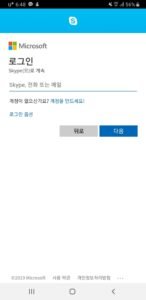
3. 로그인 및 자신의 아이디 확인
로그인을 위해서는 자신이 입력했던 이메일 주소, 혹은 전화번호를 입력합니다.
로그인 다하셨죠?
그러면 아래 창이 나옵니다.

로그인을 하고나서 사람들과 채팅을 하기 위해서는 자신의 아이디를 알아야하는데요.
자기의 아이디는 이렇게 알 수 있습니다.
- 위에 빨간 네모에 있는 이니셜을 누릅니다.
- “Skype 프로필” 탭을 누릅니다.
- 스카이프 이름 혹은 전자 메일이라고 적혀있는 부분을 클릭합니다.
- 복사 버튼을 누른 후, 채팅하고 싶은 사람에게 카톡으로 자신의 아이디를 보냅니다.
4. 채팅
그렇게 아이디를 보내면 스카이프를 사용하는 사람이 알아서 채팅을 신청해줄 것입니다.
To listen to the audio version of this article click on the play image.
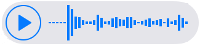
Brought to you by @tts. If you find it useful please consider upvoting this reply.
Thank you for your continued support towards JJM. For each 1000 JJM you are holding, you can get an additional 1% of upvote. 10,000JJM would give you a 11% daily voting from the 700K SP virus707 account.
Congratulations @jacobyu! You have completed the following achievement on the Steem blockchain and have been rewarded with new badge(s) :
You can view your badges on your Steem Board and compare to others on the Steem Ranking
If you no longer want to receive notifications, reply to this comment with the word
STOP